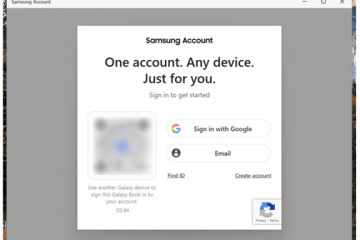So ändern Sie den Alias in AnyDesk
Aliase sind eine ausgezeichnete Möglichkeit, jeder AnyDesk-ID eine aussagekräftigere Identifikation zuzuweisen. Aber wenn Ihnen der Alias, den Sie bei der ersten Verwendung von AnyDesk eingerichtet haben, nicht gefällt, machen Sie sich keine Sorgen. Es gibt eine einfache Möglichkeit, den AnyDesk-Alias zu ändern, und dieser Artikel erklärt Ihnen, wie das geht.
So ändern Sie einen AnyDesk-Alias
Leider werden nur einige AnyDesk-Benutzer dazu in der Lage sein ihren Alias zu ändern. Diejenigen, die die kostenlose Version der Software verwenden, haben diese Option nicht. Wenn Sie die Software kostenlos nutzen, können Sie Ihre ID festlegen, wenn Sie AnyDesk zum ersten Mal installieren. Danach bleiben Sie bei der eingestellten ID, es sei denn, Sie wechseln zur kostenpflichtigen Version von AnyDesk.
Wenn Sie eine AnyDesk Solo-Lizenz erwerben, können Sie Ihre ID und Ihren Alias bis zu ändern drei Mal. Wenn Sie jedoch häufig Ihre Meinung ändern, kann es sinnvoller sein, sich für die Standard-oder Advanced-Lizenz zu entscheiden. Mit diesen Lizenzen können Sie einen benutzerdefinierten Namespace einrichten, mit dem Sie Ihren Alias beliebig oft ändern können.

Das Ändern eines Alias in AnyDesk ist ziemlich unkompliziert und umfasst ein paar einfache Schritte:
Starten Sie die AnyDesk-App.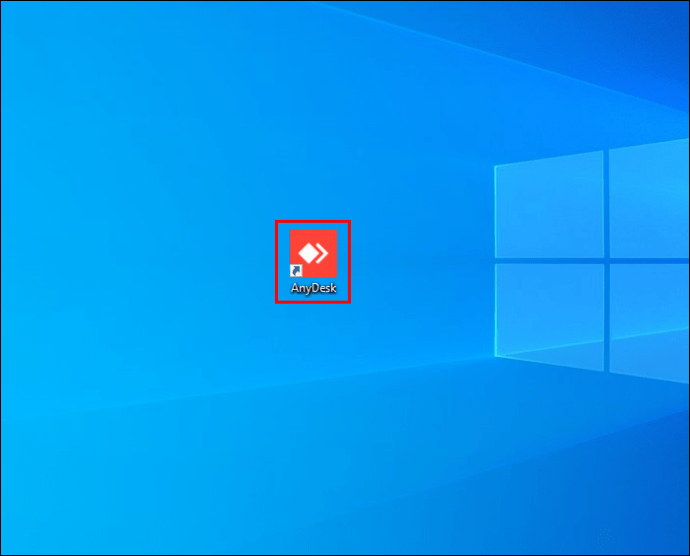 Klicken Sie auf das Hamburger-Symbol in der oberen rechten Ecke des Fensters.
Klicken Sie auf das Hamburger-Symbol in der oberen rechten Ecke des Fensters.
Wählen Sie „Einstellungen“ aus dem Dropdown-Menü.
Gehen Sie im linken Bereich zu „Benutzeroberfläche“. 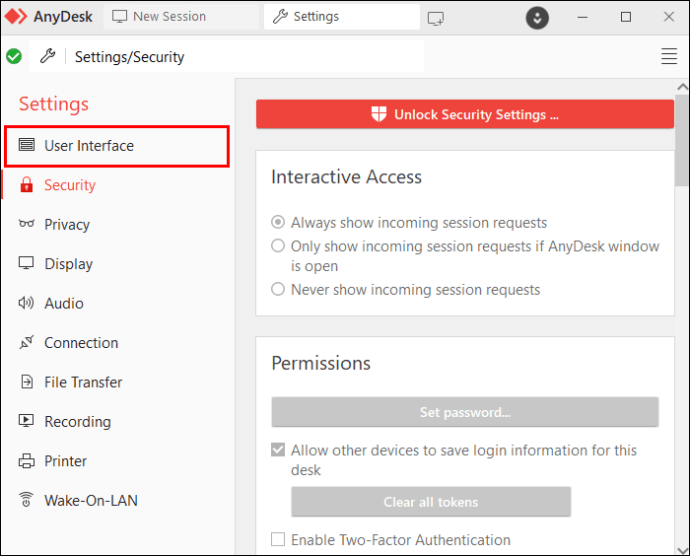 Navigieren Sie zum Abschnitt”Alias”.
Navigieren Sie zum Abschnitt”Alias”.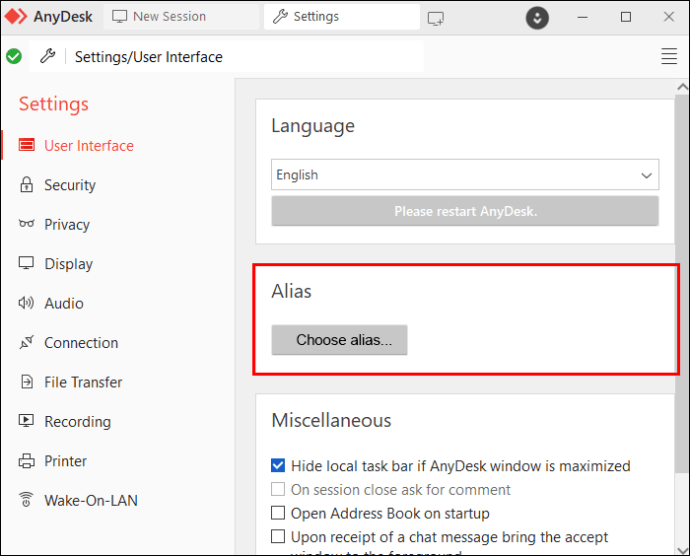 Klicken Sie auf „ Schaltfläche „Alias auswählen…“.
Klicken Sie auf „ Schaltfläche „Alias auswählen…“. Wenn die Schaltfläche ausgegraut ist, verwenden Sie die kostenlose Version von AnyDesk. Geben Sie Ihren neuen Alias in das Popup ein-Up-Fenster.
Wenn die Schaltfläche ausgegraut ist, verwenden Sie die kostenlose Version von AnyDesk. Geben Sie Ihren neuen Alias in das Popup ein-Up-Fenster. Schließen Sie die Änderung ab, indem Sie auf die Schaltfläche”Registrieren”klicken.
Schließen Sie die Änderung ab, indem Sie auf die Schaltfläche”Registrieren”klicken.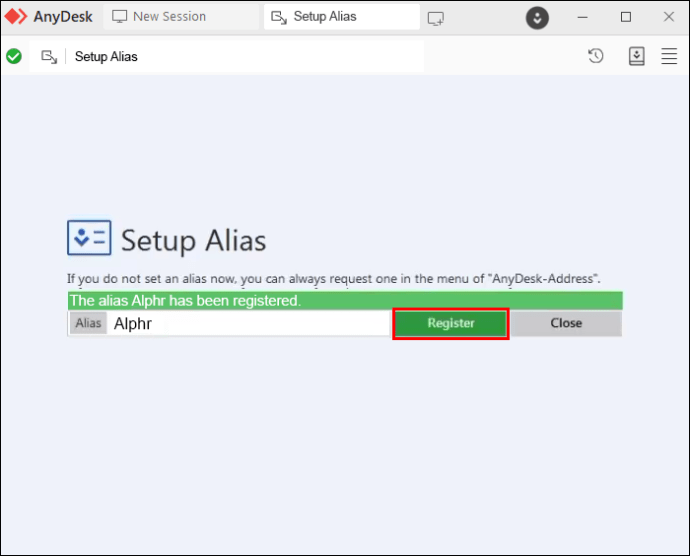
Neben Ihrem Alias können Sie jeden mit Ihrem Konto verknüpften AnyDesk-Alias über die Registerkarte „Kunden“ im AnyDesk-Kundenportal ändern .
Um den Alias eines Kunden zu ändern, gehen Sie wie folgt vor:
Klicken Sie mit der rechten Maustaste auf die AnyDesk-ID des Kunden. Wählen Sie die Option „Choose Alias…“ aus. Geben Sie den gewünschten Alias in das ein Pop-up-Fenster. Klicken Sie auf „Speichern“.
Jede AnyDesk-ID kann mit maximal drei Aliasen in einem öffentlichen Namensraum verknüpft werden.
Wo können Sie den AnyDesk-Alias sehen?
Angenommen, Sie müssen herausfinden, welche Aliase derzeit mit einer AnyDesk-ID verknüpft sind. Es gibt mehrere Möglichkeiten, diese Informationen herauszufinden.
Wenn Sie den Alias von einem Remote-Client anfordern, sollten Sie ihn anweisen, je nach AnyDesk-Version zu „This Desk“ oder „Your Address“ zu gehen. Dort finden sie Informationen zu ihrer ID und ihrem Alias.
Sie können diese Informationen auch selbst überprüfen, indem Sie auf AnyDesk-Kundenportal. Dieses Portal ist die primäre Schnittstelle zum Anzeigen und Ändern der Eigenschaften eines Kundenkontos.
Sobald Sie das Kundenportal betreten haben, gehen Sie zur Registerkarte „Kunden“. Auf dieser Registerkarte werden alle für Ihr Konto registrierten Kunden angezeigt. Sie können den aktuellen AnyDesk-Alias des Clients auf der Registerkarte „Alias“ sehen.
Manchmal benötigen Sie möglicherweise Informationen über den Alias des Clients, während Sie sich mit dem Client unterhalten. Wenn dies der Fall ist, können Sie die „Sitzungen“ im Kundenportal besuchen. Diese Registerkarte zeigt alle aktuellen und vergangenen Sitzungen mit Kunden, die in Ihrem Konto registriert sind. Wenn Sie unter das Feld „An“ schauen, sehen Sie die Sitzungen des Remote-Clients AnyDesk-ID und-Alias. Das Feld „Von“ zeigt währenddessen Ihre Informationen an.
Wenn Sie einen benutzerdefinierten Namensraum haben, können Sie die Details zur gleichzeitig zulässigen Anzahl von Aliassen auf der Registerkarte „Lizenz“ sehen. Im Allgemeinen können Sie auf dieser Registerkarte allgemeine Verwaltungsinformationen verwalten.
Was können Sie als AnyDesk-Alias verwenden?
Beim Ändern eines AnyDesk-Alias müssen einige Regeln eingehalten werden mind.
Jeder Alias besteht aus einem Namen und einem Namensraum im Format „[email protected]“ . Wenn Sie einen öffentlichen Namensraum haben, endet Ihr Alias auf „@ad“, was sich auf AnyDesk bezieht. Benutzer mit einem benutzerdefinierten Namensraum können den Alias mit dem Namen ihres Unternehmens beenden.
Der Wechsel zu einem benutzerdefinierten Namensraum ist nicht nur ein personalisierterer Alias, sondern ermöglicht Ihnen auch, darin registrierte Aliase unbegrenzt oft zu ändern oder neu zuzuweisen. Ein benutzerdefinierter Namensraum trägt auch zum Schutz Ihrer Geräte bei.
Der Namensteil des Alias kann aus den folgenden Zeichen bestehen:
Zahlen von null bis neunKlein-und Großbuchstaben von a bis zDas Minuszeichen (-)Das Punktsymbol (.)Das Unterstrichsymbol (_)
Jedes andere Zeichen ist verboten und wird als ungültig angesehen, daher können Sie es nicht in Ihrem AnyDesk-Alias verwenden.
So registrieren Sie einen AnyDesk-Alias in einem benutzerdefinierten Namensraum
Durch die Auswahl eines benutzerdefinierten Namensraums erhalten alle Ihre Kunden einen personalisierten Namen, der normalerweise mit dem Namen Ihres Unternehmens endet. Wenn alle Clients unter einer Lizenz gleich aussehen, kann dies den Kunden ein nahtloses Markenerlebnis bieten.
So registrieren Sie einen Alias in einem benutzerdefinierten Namespace:
Besuchen Sie die AnyDesk-Kundenportal. Navigieren Sie zur Registerkarte”Kunden”. Gehen Sie zur Seite”Kundendetails”. Gehen Sie zum Abschnitt”Alias”. Klicken Sie auf Klicken Sie auf die Schaltfläche”Alias festlegen”. Geben Sie den gewünschten Alias ein. Drücken Sie auf”Speichern”.
Wenn Sie das manuelle Festlegen der Aliase vermeiden möchten, können Sie dies automatisch tun, indem Sie auf die erweiterten AnyDesk-Optionen zugreifen:
Gehen Sie zu AnyDesk-Kundenportal. Wählen Sie „Erweiterte Einstellungen“. Navigieren Sie zum Feld „Alias automatisch für benutzerdefinierten Namespace registrieren“. Geben Sie unter „Schlüssel-Wert-Paar“ den folgenden Code ein:
ad.anynet.register.add_to_namespace=true
Sie können die automatische Registrierung nur für Clients ohne vorhandene Konfigurationsdateien festlegen. Sobald Sie die automatische Registrierung aktivieren, besteht der Standard-Alias aus dem Namen des Geräts und Ihrem benutzerdefinierten Namensraum.
Was können Sie in AnyDesk noch anpassen?
Neben der Änderung von Aliasen und Namensräumen bietet AnyDesk weitere Möglichkeiten zahlreiche Anpassungsmöglichkeiten im AnyDesk-Kundenportal. Diese Optionen werden verfügbar, sobald Sie sich für eine Premium-Lizenz registrieren. Hier sind einige Optionen, die sich als nützlich erweisen könnten.
Client-Generator
Dank eines benutzerdefinierten Client-Generators können Kunden ihre Erfahrung mit AnyDesk anpassen. Gehen Sie wie folgt vor, um einen benutzerdefinierten Client zu erstellen:
Wählen Sie im oberen Menü die Option „Dateien“ aus.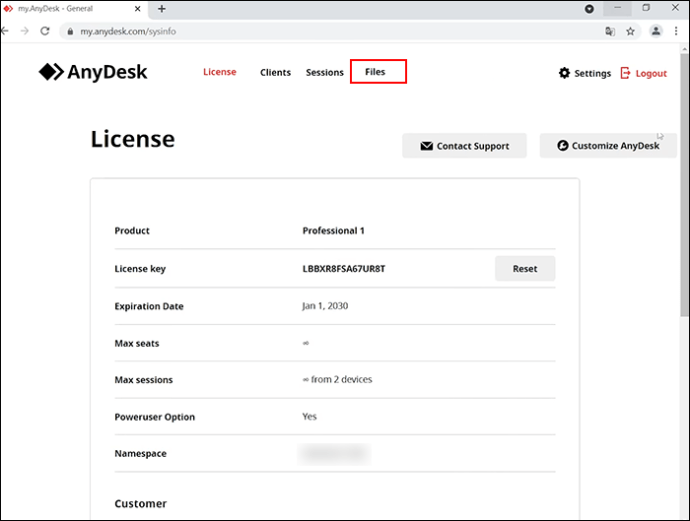 Klicken Sie auf „Create new Option”benutzerdefinierter AnyDesk-Client”.
Klicken Sie auf „Create new Option”benutzerdefinierter AnyDesk-Client”.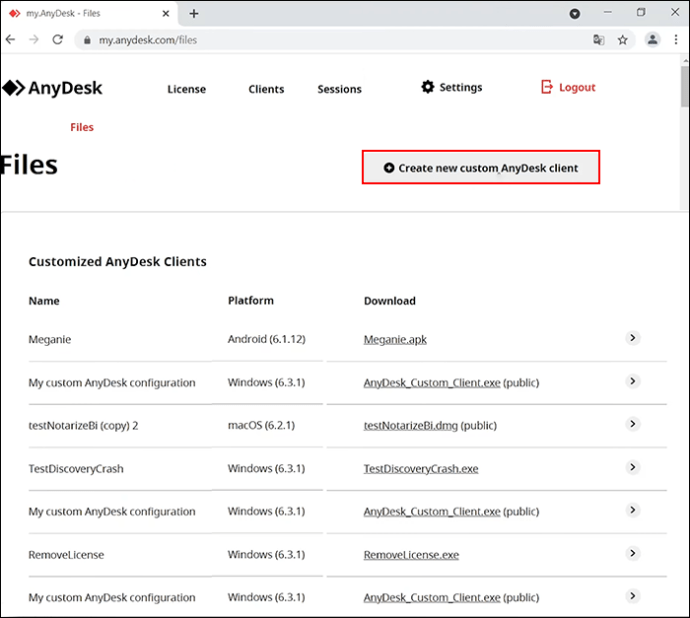 Folgen Sie den Anweisungen auf dem Bildschirm, um eine benutzerdefinierte Client-Konfiguration zu erstellen.
Folgen Sie den Anweisungen auf dem Bildschirm, um eine benutzerdefinierte Client-Konfiguration zu erstellen.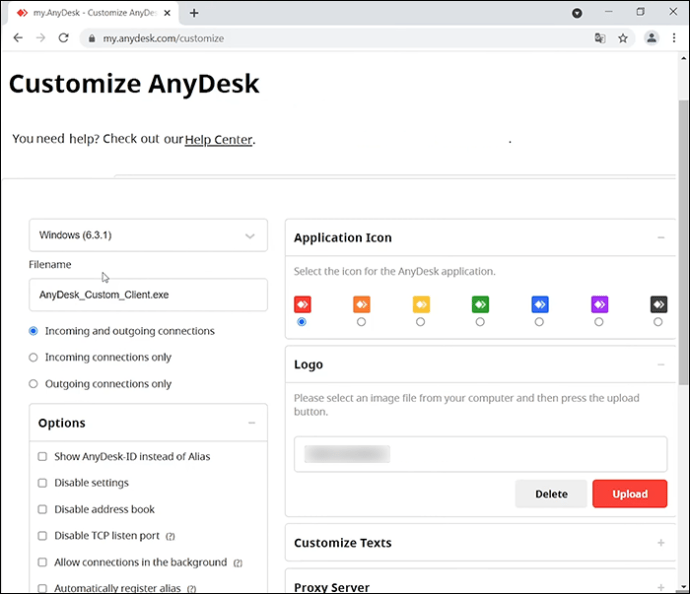
Einstellungen
Auf der Registerkarte „Einstellungen“ können Sie die Benutzeroberfläche des AnyDesk-Fensters gestalten und das Gesamterlebnis anpassen. Von hier aus können Sie Folgendes tun:
Festlegen der StandardspracheFestlegen des anzuzeigenden Clients die ID anstelle des Aliasnamens Deaktivieren Sie den Zugriff auf die benutzerdefinierten Einstellungen. Deaktivieren Sie die Adressbuchfunktion im benutzerdefinierten Client. Deaktivieren Sie den TCP-Listen-Port, um die Windows-Firewall-Benachrichtigung zu vermeiden Clients zum Adressbuch, um die Bereitstellung zu vereinfachenLegen Sie ein Passwort für den unbeaufsichtigten Zugriff festAktivieren Sie AnyDesk beim StartWhitelist IDs oder Namespaces, die Sitzungen anfordern dürfen
Logo und Symbol
Um die AnyDesk-Oberfläche zu branden, können Sie Ihr oder Ihr hinzufügen Firmenlogo oben im Hauptfenster. Sie müssen lediglich eine JPEG-oder PNG-Bilddatei unter dem Reiter „Logo und Icon“ hochladen. Die Größe wird automatisch skaliert, aber Sie erzielen die besten Ergebnisse mit einer PNG-Bilddatei mit 200×40 Pixel.
Wenn Sie ein Windows-Benutzer sind, können Sie auch ein andersfarbiges Symbol für jeden Client auswählen. Das ausgewählte Symbol wird angezeigt als:
FenstersymbolTray-SymbolInstallationssymbol
Texte anpassen
Windows-Benutzer können auch das Erscheinungsbild des Hauptfensters anpassen und den Haftungsausschluss ändern, der beim Start eines AnyDesk-Clients angezeigt wird.
Öffentlicher Link
AnyDesk-Kontoinhaber kontrollieren den Zugriff auf benutzerdefinierte Clients. Wenn Sie möchten, dass Ihre benutzerdefinierten Clients ohne Anmeldung auf AnyDesk zugreifen können, können Sie sie zu einem öffentlichen URL-Link machen. Nur Benutzer mit direkter Kenntnis dieses Links können den benutzerdefinierten Client herunterladen.
Der erstellte Link wird nie ändern, selbst wenn Sie die Konfiguration ändern. Die Benutzer mit dem benutzerdefinierten Link erhalten weiterhin die neuesten Client-Versionen durch eine Benachrichtigung. Derzeit unterstützt AnyDesk keine automatischen Updates der benutzerdefinierten Clients.
Erweiterte Einstellungen
Wenn Sie tiefer eintauchen und das AnyDesk-Erlebnis vollständig anpassen möchten, finden Sie im Bereich”Erweiterte Einstellungen”. Diese enthalten hauptsächlich Konfigurationseinstellungen, aber Sie finden auch die Option, bestimmte Einstellungen zu überschreiben, sodass Benutzer sie nicht in ihrem AnyDesk-Client rückgängig machen können.
Besuchen Sie Website für die vollständige Liste der Codes, die Sie verwenden können, um AnyDesk-Clients an Ihre Spezifikationen anzupassen.
Können Sie einen verlorenen AnyDesk-Alias wiederherstellen?
AnyDesk-Aliase und-IDs werden lokal in der Konfigurationsdatei service.conf gespeichert. Wenn diese Datei verloren geht, gehen auch die ID und der Alias verloren. Diese Identifikationen können nur über die Sicherungskonfigurationsdatei wiederhergestellt und zurückgefordert werden.
Um Ihren Alias zu sichern, speichern Sie die Konfigurationsdatei service.conf an einem sicheren Ort. Sie können auch Einstellungen und letzte Sitzungen sichern, indem Sie den gesamten Ordner „Installiert“ sichern.
AnyDesk, Any Alias
Solange Sie eine Premium-AnyDesk-Lizenz erwerben und sich an das Set halten Regeln gibt es keine Begrenzung für die Anzahl der Aliase, die Sie erstellen oder ändern können. Wie bei fast jeder AnyDesk-Anpassung ist der Vorgang einfach und dauert nicht länger als ein paar Minuten.
Haben Sie versucht, Ihren AnyDesk zu ändern Alias? Möchten Sie lieber Ihre ID oder Ihren Alias anzeigen? Teilen Sie uns dies im Kommentarbereich unten mit.
Haftungsausschluss: Einige Seiten dieser Website können einen Affiliate-Link enthalten. Dies hat keinen Einfluss auf unsere Redaktion in keiner Weise.